
Memoria
Pode gardar contido no almacenamento interno do dispositivo e na tarxeta de
memoria.
32
Esta é a versión en liña desta publicación. © Só se pode imprimir para uso persoal.
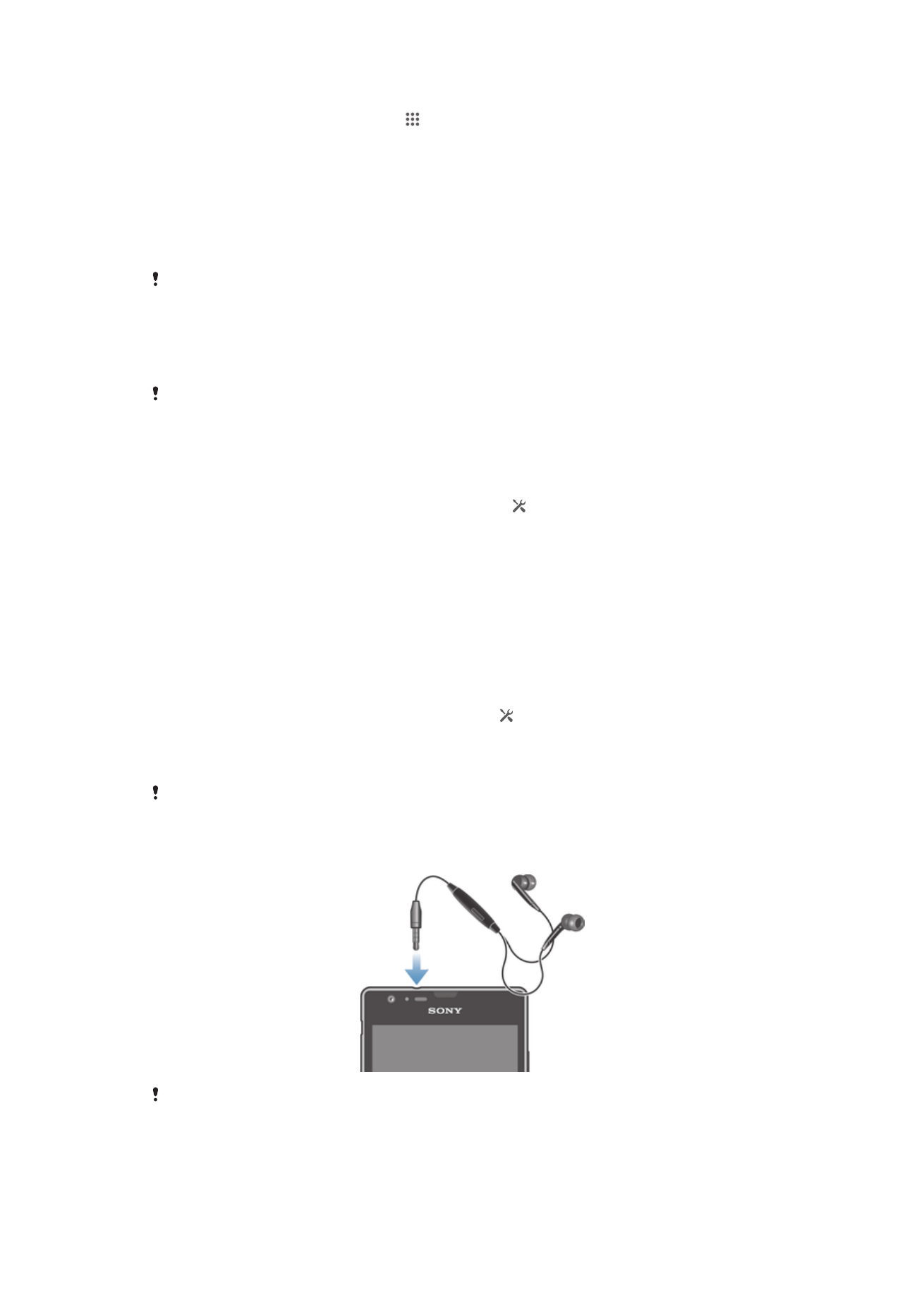
Para ver o estado da memoria
1
Desde a Pantalla de inicio, pulse .
2
Localice e pulse Configuración > Almacenamento para ver o estado da
memoria.
Tarxeta de memoria
O dispositivo admite as tarxetas de memoria microSD™, que se usan para contido
multimedia. Este tipo de tarxetas tamén se pode usar como tarxeta de memoria
portátil con outros dispositivos compatibles.
É posible que necesite mercar unha tarxeta de memoria por separado.
Formatar a tarxeta de memoria
Pode formatar a tarxeta de memoria do seu dispositivo, por exemplo, para liberar
memoria. Esto significa que elimina tódolos datos da tarxeta.
Ó formatar a tarxeta de memoria elimínase todo o contido dela. Asegúrese de facer copias de
seguridade de todo o que desexa gardar antes de formatar a tarxeta de memoria. Para facer
unha copia de seguridade do contido pode copialo no seu ordenador. Para obter máis
información, consulte o capítulo
Conectar o dispositivo a un ordenador
na páxina 97.
Para formatar a tarxeta de memoria
1
Arrastre a barra de estado cara a abaixo e pulse .
2
Localice e pulse Almacenamento > Borrar tarxeta SD.
3
Para confirmar, pulse Borrar tarxeta SD > Borrar todo
Borrar a memoria de aplicacións
Ás veces, pode precisar de borrar a memoria dunha aplicación. Isto pode ocorrer, por
exemplo, se a memoria da aplicación está chea ou desexa borrar puntuacións dun
xogo. Tamén pode querer eliminar mensaxes de correo electrónico, texto e
multimedia entrantes nalgunhas aplicacións.
Para borrar toda a memoria dunha aplicación
1
Arrastre a barra de estado cara abaixo e pulse .
2
Localice e pulse Aplicacións.
3
Pulse a aplicación da que desexa borrar toda a memoria.
4
Pulse Borrar caché.
Non é posible borrar a memoria dalgunhas aplicacións.